打开我们的素材图像,可以看到我们的水面上有很多高光的区域。这里我们需要将背景拷贝一层,作为一个新的副本!
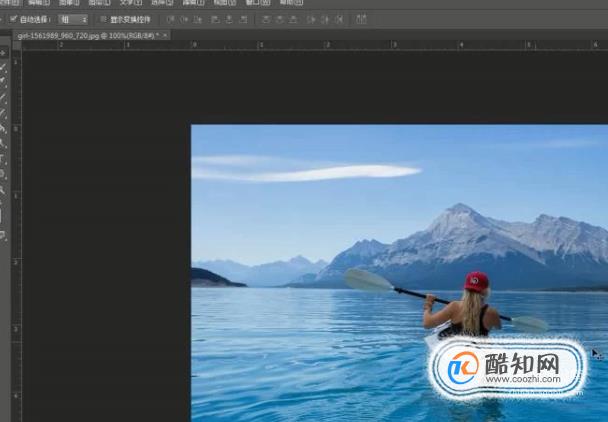
我们找到查找边缘命令,对图像进行检测边缘。

这里我们将画面上的色彩去除,使用去色命令即可。
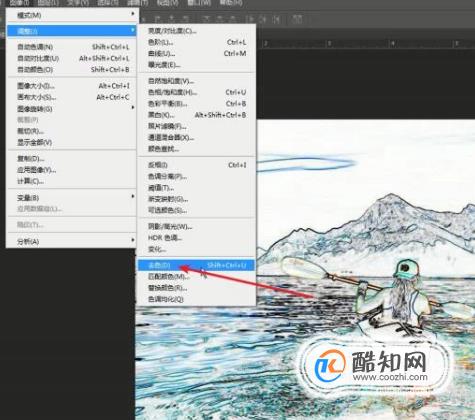
我们这里需要将选区进行反相,提取出我们相反的区域。
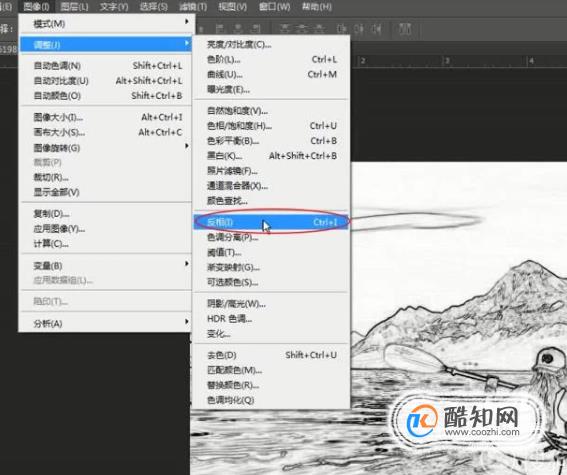
将我们的图层混合模式更改为柔光模式,此时我们可以看到画面上有很奇怪硬边。
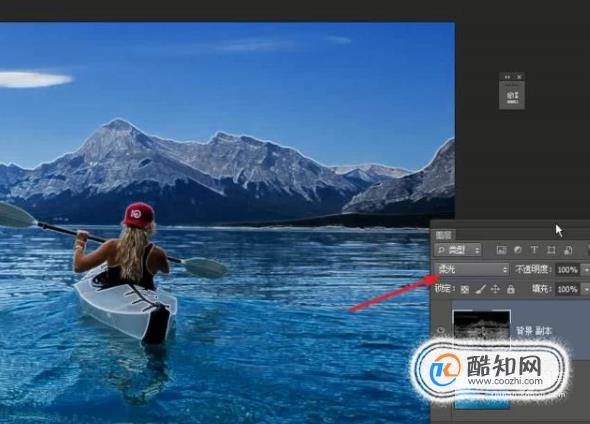
我们快速的找到高斯模糊滤镜,对画面进行模糊处理。
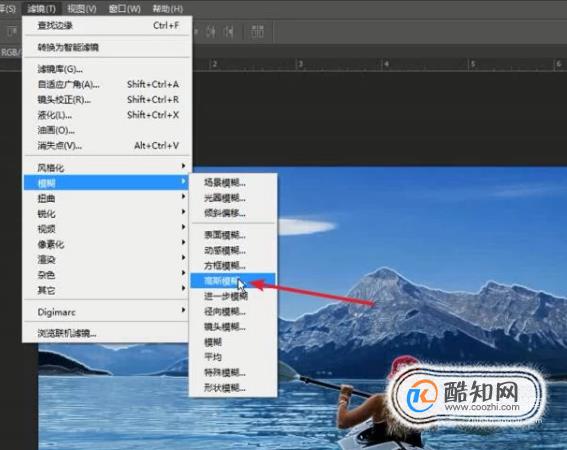
调整我们的模糊半径值,可以看到我们的硬度已经削弱了。
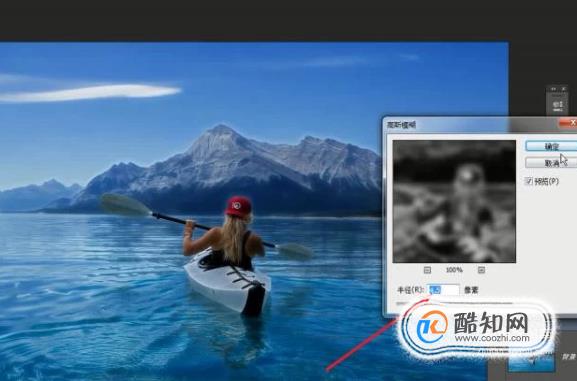
此时我们将我们的混合模式更改为线性减淡(添加),加强画面的亮度。

为我们的图层创建一个蒙版,来限制我们需要不发光的区域。我们将我们人像身上以及山上的亮光擦除,只留水面上的部分来生成漂亮的发亮效果。暗部同样可以这样操作。
